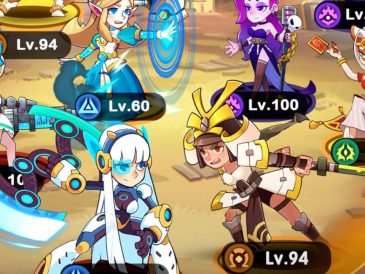PC 用ゲーム パスは Xbox の主なコーリング カードの 0 つですが、このシステムには定期的に発生するバグや不具合がたくさんあります。 最も一般的なエラーの 80070005 つは、エラー: 0x80070005 です。 このガイドを読み、Game Pass for PC エラーを修正する方法を学びましょう: XNUMXxXNUMX. 失う時間はありません。 はじめましょう!
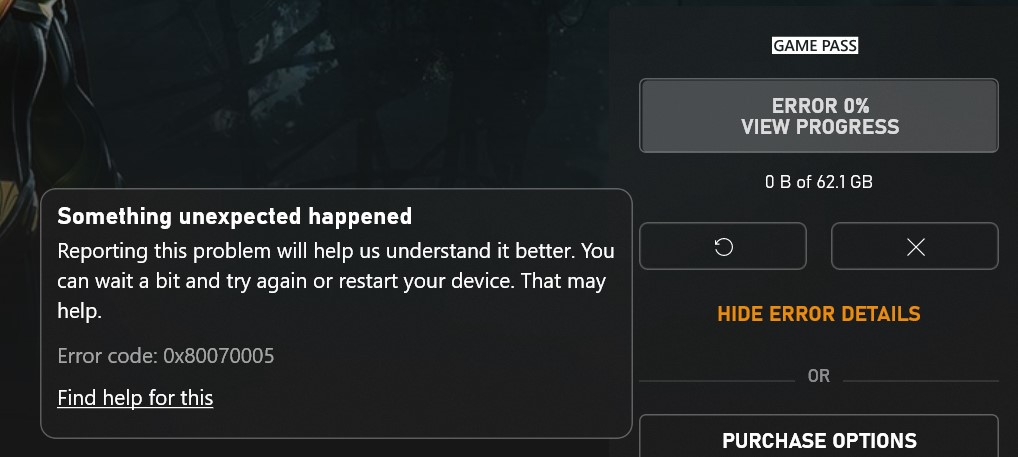
エラーの理由: 0x80070005
error: 0x80070005 が管理上のエラーであることは周知の事実です。 これは主に、アプリが PC で適切に実行するための十分な権限を持っていない場合に発生します。 しかし、すべてが正常であっても、エラーが発生することがあります。 以下は、エラーを修正するための最良の解決策です: 0x80070005.
プライバシー設定を変更する
Error: 0x80070005 について話すときに頭に浮かぶ最初の解決策は、プライバシー設定を変更することです。 設定 – アカウント – サインイン オプションを開く必要があります。 ここにはいくつかのオプションがありますが、プライバシーまでスクロールダウンする必要があります. 「サインイン情報を使用して、デバイスのセットアップを自動的に終了し、更新および再起動後にアプリを再度開く」をオフにして、PC を再起動する必要があります。 その後、Game Pass for PC をお楽しみいただけます。
WindowsApp の名前を変更する
奇妙に聞こえるかもしれませんが、フォルダーの名前を変更するとエラーが解決する場合があります: 0x80070005. すべてのゲームがインストールされているフォルダーを見つけて、名前を WindowsApps から WindowsApps.old に変更する必要があります。 また、WpSystem の名前を WpSystem.old に変更してください。 PC を再起動して、Game Pass for PC をお楽しみください。
エラーを修正するのはこれですべてです: PC の Game Pass の 0x80070005。 また、Xbox サービスが原因で問題が発生する場合があることにも注意してください。 したがって、このガイドの解決策が機能しない場合でも、動揺しないでください。 問題を自然に任せれば、自動的に解決されます。 また、Xbox エラー コード 0x87e50033 の修正方法に関するガイドもぜひご覧ください。